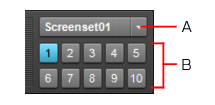SONAR LE Documentation is based on the full version of SONAR. Some screenshots, folder paths, features and other references may differ from your installation.コントロールバーのスクリーンセットモジュールを使用して、スクリーンセットを管理します。スクリーンセットモジュールには、メニューと、スクリーンセットを選択するための10個のボタンがあります。スクリーンセット・メニューには、現在のスクリーンセットの名前が表示されます。対応するボタンが点灯します。A:スクリーンセット・メニューと現在のスクリーンセットの名前 B:スクリーンセット・ボタン1~10













Tip - Searching Documentation
Tip: To search for a specific topic, type your search query in the Search Cakewalk.com field at the top right of this page.
When the search results appear, click which product's documentation you would like to search to filter the search results further.
Note - Using Offline Help
Note: If you prefer to always use offline Help, go to Edit > Preferences > File > Advanced in your Cakewalk software and select Always Use Offline Help.
If you are not connected to the internet, your Cakewalk software will default to showing offline help until an internet connection becomes available.